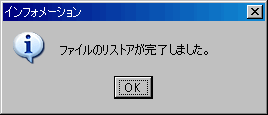次章以降で説明する手順の結果を見る場合には、次に説明するサンプルのリストアを行ってください。リストアすることによって、フォーマットの設定方法や運用登録方法が確認できます。次章以降の説明に従い定義を作成する場合は、サンプルをリストアせずに次項に進んでください。
手順1)
[FEDIT/FL-TABLE メインメニュー]画面で以下の操作を行うと、[変換定義DB リストア]画面が表示されます。
[DB保守]メニューより[変換定義DB リストア]をクリック
ツールバーの[変換定義DB リストア]アイコンをクリック
ツリーにて[変換定義DB リストア]をダブルクリック
図2.6 変換定義DBリストア画面
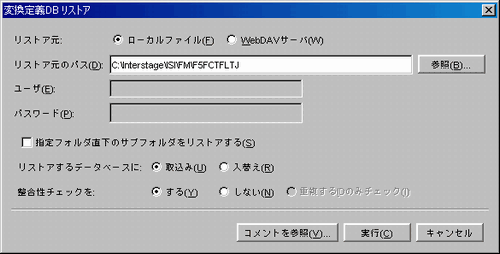
手順2)
リストアするバックアップファイルがあるフォルダを選択します。バックアップファイルは、インストールフォルダの[sample]フォルダにあります。
手順3)
リストアするデータベースに[取込み]を選択します。[実行]ボタンをクリックします。
図2.7 変換定義DBリストア画面(実行時)
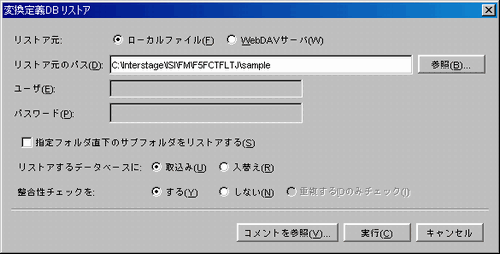
手順4)
[実行]ボタンをクリックすると、変換定義DBリストア処理開始の確認メッセージが表示されます。
図2.8 確認メッセージ

[はい]ボタンをクリックすると、リストア処理の経過を表示する進捗状況ダイアログが表示されます。[キャンセル]ボタンをクリックすると、実行中のリストア処理を中断することができます。
図2.9 進捗状況ダイアログ
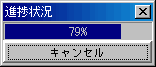
リストア処理が終了すると、インフォメーションメッセージが表示されます。
図2.10 インフォメーションメッセージ